Iklan
Anda harus mengerti bahwa apa yang akan saya ungkapkan kepada Anda menempatkan saya dalam bahaya fana. Laki-laki di kendaraan hitam dan putih hemat bahan bakar mungkin muncul di pintu saya dan mengancam saya dengan obeng. Itu yang mudah dikenali. Itu adalah kontraktor independen yang tidak pernah Anda lihat akan datang. Mereka bisa berpakaian, atau terlihat seperti, apa pun geek yang ada. Yang akan saya ungkapkan kepada Anda adalah roti dan mentega mereka. Mereka membuat Anda tidak tahu tentang betapa mudahnya melakukan beberapa hal yang mereka lakukan. Mari kita simpan di antara kita.
Hal pertama yang perlu Anda ketahui adalah pemecahan masalah dasar Pemecahan Masalah Windows untuk DummiesWindows membutuhkan banyak omong kosong untuk masalah di luar kendali. Pelajari tentang masalah terbesar yang orang salah pasang di Windows dan bagaimana cara memecahkan masalah mereka. Baca lebih banyak . Mulailah dengan yang paling jelas dan kerjakan mundur. Baca dan pahami pesan kesalahan Bagaimana Mengatasi Masalah Windows dengan ID Peristiwa Untuk setiap Windows crash ada cara untuk menjilat masalah tanpa bantuan panggilan. Baca lebih banyak di layar Anda. Mereka menggunakan bahasa yang sederhana - jangan diintimidasi. Jika dikatakan Tidak Ada Sumber Video, periksa kabel antara komputer Anda dan monitor. Jika lampu daya tidak menyala, periksa kabel daya. Banyak masalah Anda kemungkinan seperti ini. Jika Anda telah melakukan semua langkah pemecahan masalah dan yakin komponen perangkat keras apa yang menyebabkan masalah, maka kita dapat membicarakannya sekarang.
Mengganti atau Menempatkan Kembali RAM
Ada saat ketika ini adalah operasi besar, membutuhkan besi solder dan tangan yang mantap. Sekarang, RAM mudah dipasang dan dilepas dan merupakan perbaikan komputer DIY yang sangat sederhana. Ingatlah untuk ini, bahwa listrik statis adalah musuh Anda dan pijakan adalah teman Anda. Anda bisa mendapatkan gelang pengardean, atau sering menyentuh sasis logam komputer Anda. Saya akan merekomendasikan tali tangan agar aman.

Buka casing komputer Anda. Banyak kasing saat ini bahkan tidak memerlukan pelepasan sekrup agar mudah. Lihat ke dalam selama beberapa detik di komputer Anda. Tampak sangat membingungkan dan berteknologi tinggi, bukan? Jangan diintimidasi. Carilah deretan chip komputer panjang yang menonjol keluar dari papan, tegak lurus. Tingginya sekitar satu inci.

Jika Anda curiga hanya perlu diulang, tekan perlahan bagian tengah RAM, lalu bagian atas dan bawah. Jika ada gerakan, maka itu mungkin masalahnya. Setelah Anda yakin semua RAM sudah terpasang, Anda dapat mencoba me-restart komputer Anda.
Jika RAM masih menyebabkan masalah, Anda dapat menghapusnya dengan sangat mudah. Di kedua ujung RAM, ada sedikit tuas - atau tab penahan. Dorong tuas ini ke bawah dengan lembut, keduanya pada saat bersamaan. Tuas akan muncul kembali dan RAM akan dinaikkan. Hanya menggunakan tepi RAM, keluarkan dan letakkan di permukaan yang tidak statis. Jika Anda beruntung, Anda akan memiliki tas anti-statis. Biasanya berwarna merah muda, perak, atau bening dengan garis-garis hitam tebal di atasnya. Anda biasanya dapat memperoleh ini dari tempat perbaikan komputer, hanya dengan memintanya. Katakan kepada mereka Anda ingin membawa RAM buruk Anda untuk pengganti. Hei, ini mudah dijual untuk mereka.

Bawa RAM ke toko komputer lokal Anda dan itu akan membantu Anda memilih RAM yang sesuai untuk komputer Anda. Pastikan Anda tahu model motherboard apa yang Anda miliki, karena ini adalah waktu yang ideal untuk meningkatkan RAM Anda untuk komputer yang lebih cepat.
Memasang Kembali Catu Daya
Jika Anda yakin masalahnya adalah catu daya Anda, itu juga mudah dihapus dan dipasang! PERINGATAN: Cabut komputer Anda sepenuhnya. Biarkan selama beberapa menit. Ini memastikan bahwa tidak ada daya ke komputer sehingga Anda tidak kaget. Membiarkannya selama beberapa menit memungkinkan kapasitor terlepas sehingga mereka tidak mengejutkan Anda juga.

Setelah Anda merasa aman untuk melanjutkan perbaikan komputer DIY ini, ambil beberapa selotip dan pena dan tandai semua koneksi yang dibuat catu daya Anda ke komponen Anda. Lakukan itu di sisi komponen koneksi. Ini membantu Anda mengetahui kabel apa yang perlu dipasang kembali ketika Anda mendapatkan catu daya baru. Terkadang kabel pita dapat memiliki beberapa konektor yang tidak digunakan. Tidak masuk akal menghubungkan ke mereka. Lepaskan koneksi kabel catu daya dari komponen.
Sekarang, di bagian belakang komputer Anda, Anda akan melihat sejumlah sekrup di sekitar catu daya. Buka sekrupnya dan simpan sekrupnya. Hei, sekrup kecil bisa berguna suatu hari nanti. Catu daya sekarang harus meluncur keluar dari bagian belakang komputer atau ke dalam komputer. Jangan paksa itu. Jika ada yang menghalangi, singkirkan hal-hal itu dengan hati-hati.
Voila! Catu daya ada di tangan Anda. Bawa, dan informasi motherboard Anda, ke toko komputer Anda. Sekarang Anda bisa mendapatkan catu daya berukuran tepat. Mereka mungkin merekomendasikan persediaan yang lebih kuat dan jika motherboard Anda ditujukan untuk itu, itu bisa bernilai beberapa dolar ekstra untuk upsize. Ini dapat membantu komponen berjalan mendekati kapasitas maksimumnya, yang berarti komputer lebih cepat untuk Anda. Untuk menginstal catu daya, baca manual yang menyertainya dan buat semua koneksi sesuai. Seringkali, koneksi ini sekarang unik untuk setiap komponen, membuatnya lebih sulit untuk dikacaukan.
Mengganti atau Memulihkan Kembali Kartu Antarmuka Video / Suara / Jaringan
Jika Anda yakin bahwa video atau suara atau kartu NIC menyebabkan masalah Anda, itu mungkin yang paling mudah untuk diganti. Saat Anda membuka komputer, Anda akan melihat kolom kartu dimasukkan secara horizontal. Ini adalah kartu yang sedang kita bicarakan. Jika Anda berpikir mereka hanya perlu diulang, lakukan teknik yang sama yang Anda gunakan untuk RAM. Dorong perlahan tepi tengah kartu, lalu ke kiri dan kanan. Sekali lagi, jika ada gerakan, ini mungkin masalahnya.
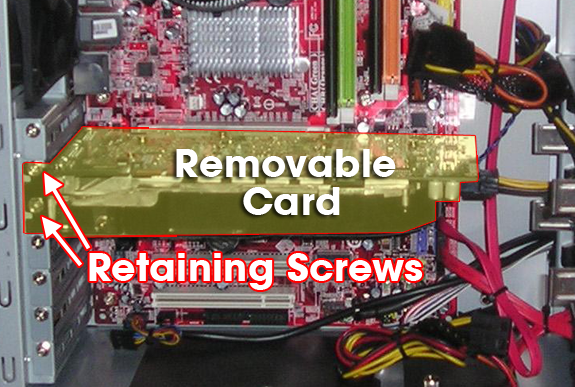
Jika Anda yakin kartu perlu diganti, biasanya masalah melepaskan satu sekrup dari flens pemasangan kartu dan dengan perlahan menarik kartu keluar dari tepinya. Masukkan ke dalam tas bebas statis dan bawa ke toko komputer. Sekali lagi, ini mungkin waktu untuk meningkatkan juga. Biasanya pada saat Anda memiliki komputer yang cukup lama untuk komponen gagal, komponen yang lebih baik datang dan harganya hampir sama dengan yang asli. Terkadang harganya bahkan lebih murah.
Ambil kartu dan masukkan dengan lembut ke slot yang tepat. Masukkan sekrup penahan ke dalam dan lanjutkan dengan Manual Pengguna untuk kartu untuk memastikan itu memiliki driver yang tepat diinstal dan konfigurasi yang tepat.
Ya, instruksi ini kedengarannya terlalu mudah untuk menjadi kenyataan, dan Anda benar! Ini adalah dasar-dasar yang berlaku untuk hampir semua merek dan model komponen yang telah kita bicarakan. Akan ada sedikit variasi spesifik untuk setiap bagian baru, namun semuanya harus dicakup dalam buku petunjuk yang menyertainya. Simpan semua kemasan asli Anda untuk suku cadang baru juga, kalau-kalau mereka juga rusak. Maka Anda dapat mengembalikannya dengan lebih mudah.
Saya harap artikel ini telah membantu Anda mengatasi rasa takut terhadap komputer yang mungkin Anda miliki. Atau setidaknya menyelamatkan Anda beberapa dolar dalam biaya tenaga kerja untuk perbaikan. Semua informasi ini tanpa jaminan. Jika Anda mencoba memperbaiki komputer Anda sendiri dan tidak berfungsi, atau semakin parah, saya tidak dapat menerima tanggung jawab apa pun untuk itu. Selalu riset sampai Anda benar-benar nyaman dengan pekerjaan yang akan Anda lakukan.
Jika Anda terbiasa dengan tip lain yang dapat ditambahkan ke daftar perbaikan komputer DIY di atas, silakan bagikan dalam komentar di bawah ini.
Dengan 20+ tahun pengalaman di bidang IT, pelatihan, dan perdagangan teknis, saya berkeinginan untuk berbagi apa yang telah saya pelajari dengan orang lain yang mau belajar. Saya berusaha keras untuk melakukan pekerjaan sebaik mungkin dengan sebaik mungkin, dan dengan sedikit humor.

